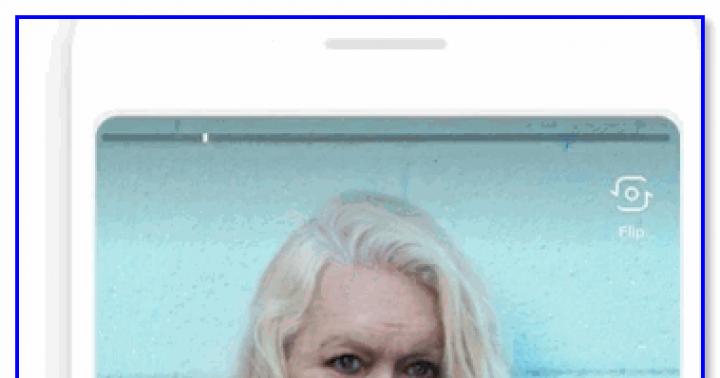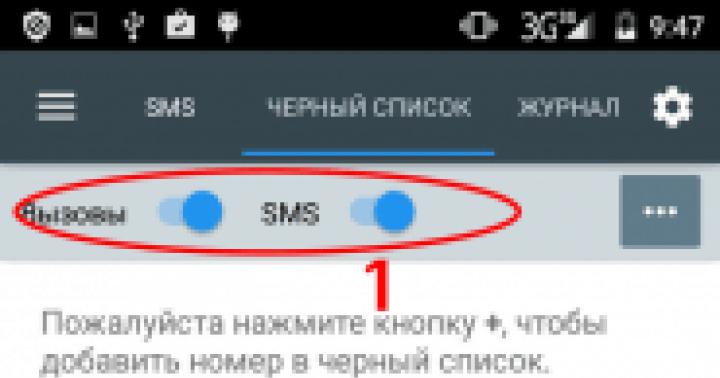Являются одними из наиболее продаваемых и успешных, благодаря их привлекательным ценам и не только.
Китайская и корейская копия Галакси скопированы до мельчайших деталей, невооруженным глазом их невозможно отличить от оригинала.
Если вы купили качественную подделку, вам понадобится прошивка копии Samsung Galaxy S6 SM-G920F.
Зачем это нужно и как это делается, спросите вы? Об этом и пойдет речь в сегодняшней публикации.
Зачем нужна прошивка копии смартфона?
Начинающие пользователи смартфонов не совсем понимают, что означает слово «прошивка». Для большинства это слово является загадочным. На самом деле все просто, так можно сделать настройки.
Каждый смартфон, в том числе и Samsung Galaxy S6 работает под управлением операционной системы (Windows, Linux, iOS, Android и т.п), аналогично современным компьютерам.
Операционная система в них иными словами является «мозгом», управляющий ими. Без нее любой гаджет можно назвать «мертвым железом».
В смартфонах операционная система хранится во внутренней памяти. Ее необходимо установить, вот такая процедура и называется «прошивкой», где система прошивается (записывается) во внутреннюю, постоянную память, простыми словами – совершаются настройки.
Теперь рассмотрим, как настроить копию Samsung Galaxy S6 SM-G920F?
Начало, подготовительные моменты
Перед тем, как начать делать прошивку смартфона, скачайте на ПК необходимые программы и файлы. Имеется программа, которой можно пользоваться в официальном сервере Samsung — Odin v3.09. Или выберите любые другие.
Также вам понадобятся драйвера. Это необходимо для связи телефона с ПК.
И, наконец, скачайте прошивку, которая вам нравится для Samsung Galaxy S6 SM-G920F. Например, G920FXXU4AOCV_6.0_marshmallow.
Инструкция
- Распакуйте программу-прошиватор и саму прошивку в любую из папок.
- Запустите программу Odin v3.09 (делается это от имени администратора).
- Расставьте файлы в таком порядке: в поле BL — файл BL, в AP – файл АП, в СР – файл СП, в CSC – файл CSC.
- Переведите смартфон в режим прошивки.
- После этого подключите SGS 6 к ПК. При этом программа-прошиватор начинает распознавать смартфон и в верхнем углу слева загорится синим цветом надпись ID:Com.
- Нажимаете кнопку «Start».
- Запускается процесс прошивки Samsung Galaxy S6.
- Следите за ходом процесса в окне логов.
Сколько это занимает времени?
Совсем немного. Прошивка длится от 4 до 20 минут, все зависит от мощностей вашего персонального компьютера. По завершению процесса телефон самостоятельно перезагрузится. Готово, процесс завершен.
Если по каким-либо причинам не распознается ваше устройство персональным компьютером, переустановите драйвер. Также можно поменять USB кабель или попробовать использовать другой USB портал.
Как видите, прошивка копии Samsung Galaxy S6 SM-G920F не отличается сложностью. Думаю, вы сумели со всем разобраться.
Корейская и китайская копия Samsung Galaxy может без проблем быть настроена любым пользователем самостоятельно и достаточно быстро.
Если после получения очередного обновления системы вы начали испытывать проблемы в работе вашего Galaxy S6, тогда мы рекомендуем выполнить полный сброс данных, то есть привести устройство в первоначальное состояние. Процесс простой, полезный и может быть сделан несколькими простыми способами.
Обратите внимание: Полный сброс подразумевает очистку данных на телефоне, то есть после завершения процесса его память будет полностью пуста. Поэтому, перед началом сделайте резервную копию всей нужной информации, находящеюся на устройстве.
Как выполнить полный сброс на Galaxy S6 из настроек
Первый способ является самым простым, и будет понятен обычному пользователю Samsung Galaxy S6. Откройте приложение “Настройки”, а затем в раздел “Архивация и сброс”. Нажмите кнопку “Сброс данных”, чтобы продолжить. В следующем окне вам необходимо ознакомится с предупреждениями, а затем нажать кнопку “Сброс устройства”. Затем вы еще раз соглашаетесь, что все ваши данные будут удалены, нажав кнопку “Удалить все”. После этого смартфон перезагрузится, но это может занять некоторое время. После загрузки вы можете восстановить ваши данные из облака Google, включая контакты, данные приложений и многое другое.

Как выполнить полный сброс на Galaxy S6 из рекавери
Второй способ рассчитан на более продвинутых пользователей, которые знают, что каждый Android-гаджет имеет рекавери. Также, этот способ позволяет восстановить работоспособность Galaxy S6, когда он не загружается должным образом и вы не можете выполнить полный сброс из настроек.
Многих пользователей до поры до времени, не интересует такой вопрос, как и зачем осуществляется на Samsung Galaxy S6 сброс до заводских настроек. Но в жизни случается всякое, кто-то решил продать свой телефон, у кого-то он подзавис при работе, именно в этих случаях будет полезным обнулить его установки, и позволить ему начать свою жизнь заново с чистого листа.
С тем, как произвести сброс настроек на Samsung Galaxy S6, сможет за пару минут разобраться даже самый не опытный пользователь. Ниже мы подробно опишем пару самых простых и доступных способа для сброса настроек Samsung Galaxy S6 и S6 Edge до заводских.
Это важно!
Перед сбросом настроек извлеките свои флешку и сим-карты, чтобы не потерять данные 🙂
Самый простой сброс Samsung Galaxy через меню

Готово, после его автоматической перезагрузки вы обнаружите заводские настройки на своем Samsung Galaxy S6/S6 Edge.
Samsung Galaxy S6 Edge сброс настроек через командное меню
 Добро пожаловать в операционное меню 🙂
Добро пожаловать в операционное меню 🙂
Если вы хотите ощутить себя прошаренным программером, можно сделать сброс настроек Samsung Galaxy до заводских простым зажатием нескольких кнопок. Этот способ на минуту другую замороченнее, но он спасение для тех, у кого смарт парализовало, и воспользоваться меню не удастся.
Погружаем свой телефон в кому, просто отключаем его.
Теперь активируем режим ловкость рук и никакого мошенничества. Зажимаем несколько доступных нам кнопок, а именно прибавление громкости, включения и кнопочку домой. Ждём так секунд пять, до появления меню командной строки.
Затем клавишами громкости мы можем перемещаться вверх и вниз по строчкам, нам понадобиться строка: Wipe Data\Factory Reset. Активируем её кнопкой питания, затем подтверждаем операцию. После этого на всякий пожарный, необходимо перезагрузить наш фаблет, для этого мы воспользуемся первой строкой командного меню: Rebot system now. Как перемещаться по строкам и активировать их вы уже знаете.
На этом ваше обучение операции для Samsung Galaxy S6 сброс до заводских настроек, объявляется торжественно закрытым, считайте, что мы вручили вам красный диплом программиста. В комментариях пишите, что получилось, что нет, даже если ваша модель Galaxy не подходит описанию. Всем миром мы решим вашу проблему!
Видео: Сброс настроек(Hard Reset) на Samsung Galaxy S6 Edge
Вариант 1
1. Для начала нужно выключить аппарат2. На пару секунд зажимаем кнопки Громкость+ + Power
3. Отпускаем нажатые кнопки когда увидим на дисплее иконка с зелёным роботом или лого Samsung
4. Используя кнопки Управление Громкостью выбираем Wipe Data/Factory Reset и подтверждаем нажимая кнопку Питание
5. Затем в меню используя кнопки Управление Громкостью выбираем пункт Yes--delete all user data и подтверждаем выбор нажав кнопку Питание
6. Выбираем пункт reboot system now в заключении, для окончания процесса и перезагрузки
7. После того как гаджет перезагрузится сброс можно считать завершённым

Вариант 2
1. Переходим в пункт Настройки телефона2. Следующий пункт меню Восстановление и сброс
3. Потом выбираем Сброс настроек
4. Жмём Сброс
и соглашаемся с потерей всех личных данных
5. Сброс можно считать завершённым после перезагрузки
Samsung Galaxy S6 Edge заводской сброс
Внимание!
- Чтобы заводской сброс завершился корректно нужна зарядка аккумулятора 80%.
- После выполнения сброса настроек все ваши личные приложения и данные, которые установлены во внутренней памяти телефона, будут уничтожены.
- Изображения и видео к некоторым действиям могут не совпадать с моделью вашего телефона.
Samsung Galaxy S6 является фантастическим устройством, причем настолько, что превосходит целевые показатели внутренних продаж, установленных самой компанией Samsung. Аппарат был поднят на совершенно новый уровень дизайна из-за более качественной сборки и предпочтения металла пластику. Результатом стало устройство, которое вполне может тягаться со своим главным конкурентом - iPhone 6 и восстановить первое место Samsung на рынке США.
Несмотря на такую популярность, это не значит, что у Galaxy S6 нет никаких проблем; на самом деле, их даже довольно много, и они мешают ежедневной работе устройства, но мы составили список наиболее распространенных проблем и некоторых простых приемов, чтобы устранить их.
1. Проблемы с производительностью
Возможно, иногда устройство начинает работать медленней обычного после длительного использования. Нет проблем, это просто исправить, сделав сброс без риска потери данных.
1. Выключите Galaxy S6
2. Нажмите и удерживайте кнопку домой, питания и уменьшения громкости одновременно, пока устройство не завибрирует.
3. Когда загрузится логотип Samsung, отпустите кнопки.
4. Нажимите на кнопку уменьшения громкости, пока не увидите пункт " стереть Кэш раздел’. (Wipe Cache Partition)
5. Выберите его, используя кнопку питания и нажмите ‘да’.
6. Перезагрузите свой Galaxy S6 после завершения процесса.
2. Проблемы с перегревом
После длительного использования ваше устройство буквально «пылает» в руках? Или, возможно, вы просто выполняли резервное копирование всех ваших фотографий с отдыха и теперь устройству нужно передохнуть?
Просто перезагрузите устройство в безопасном режиме и оставьте его в покое на несколько минут. Это должно помочь быстро сбить температуру устройства, так как в безопасном режиме запущены только необходимые процессы.
3. Проблемы с поворотом экрана
Эту проблему, к сожалению, не так просто исправить. Нужно обратиться в сервис Samsung, так как они признали проблему:
Компания Samsung сообщили о неполадке с поворотом экрана на очень ограниченном количестве Galaxy S6, и решение уже имеется. Владельцы, которые считают, что на их устройстве проблемы с поворотом должны позвонить в сервис Samsung для поддержки.
Тем не менее, на всякий случай, перезагрузите устройство или сбросьте настройки, чтобы проверить не устранилась ли проблема.
4. Проблемы с GPS
Некоторые Galaxy S6 имеют проблемы с блокировкой GPS в скором времени после покупки устройства. Это, скорее всего, не связано с оборудованием, и смартфон просто нуждается в калибровке.
Вот что нужно сделать:
1. Зайдите в настройки Galaxy S6.
2. Зайдите в раздел «личные» и выберите «конфиденциальность и безопасность».
3. Зайдите в ‘расположение’ и затем ‘способ определения местоположения’.
4. Оказавшись там, выберите ‘только GPS ’.
5. Теперь измените его на ‘ GPS , Wi-Fi и мобильные сети".
6. Теперь GPS должен работать нормально.
7. Если это не помогло, попробуйте перезагрузить.
5. Проблемы с аккумулятором
Компания Samsung решила по своей бесконечной мудрости убрать съемную батарею, которую мы все любили в предыдущих моделях линейки Galaxy. К сожалению, это привело к ряду проблем для некоторых опытных пользователей, и даже обычные пользователи жалуются на быстрое разряжение батареи.
К сожалению, нет однозначного решения проблемы, только советы и уловки:
1. Убедитесь, что ваш Wi-Fi выключен, когда вам не нужна беспроводная сеть. Ваше устройство будет по-прежнему пытаться подключиться, что тратит заряд.
2. Используйте GPS только когда нужно - в противном случае отключите.
3. Убавьте яркость экрана - это довольно очевидно.
4. Используйте энергосберегающий режим - это поможет значительно продлить срок работы.
6. Проблемы с WiFi
Это может быть вызвано рядом причин, например из-за вашего роутера, так что, желательно, перезагрузите его.
Если ничего не вышло, то зайдите в настройки Wi-Fi и выберите «дополнительно». Там, убедитесь, что функция ‘всегда разрешено сканирование’ выключена, и что «выключать Wi-Fi в режиме сна» поставлена на «всегда».
Существует ряд хороших Wi-Fi анализаторов на Google Play - скорее всего, ваш медленный доступ в интернет на Galaxy S6 вызван плохим сигналом от маршрутизатора.
7. Проблемы с Bluetooth
Эта проблема может быть решена путем введения устройства в безопасный режим и удаления ранее подключенных устройств.
1. Выключите питание устройства. Затем, нажмите и удерживайте кнопку питания и уменьшения громкости.
2. Как только он загрузится, вы можете отпустить кнопку питания, но держать клавишу громкости нужно нажатой.
3. В безопасном режиме вы увидите текст в левом нижнем углу экрана.
4. Зайдите в настройки Bluetooth и долго нажимайте на каждое устройство и выбирайте пункт «забыть».
Другие случаи
Вероятно, мы пропустил несколько случаев, которые бывали с другими пользователями; если это так, пожалуйста, не стесняйтесь, напишите нам в комментарии ниже ваш вопрос или комментарий, и мы обязательно постараемся помочь!